EXCEL制作带涨跌箭头的柱形图
来源:网络收集 点击: 时间:2024-02-12单击数据区域任意单元格,点击【插入】【簇状柱形图】。插入一个默认样式的柱形图。
 2/12
2/12依次单击网格线,按Delete键清除。同样的方法,去掉图表标题,主纵坐标轴、图例项。
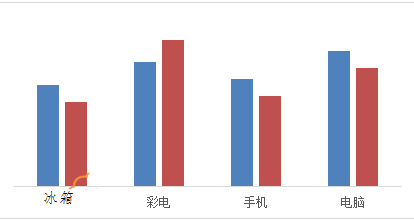 3/12
3/12右键单击图表数据系列【设置数据系列格式】,系列重叠为-8%;分类间距为90%。
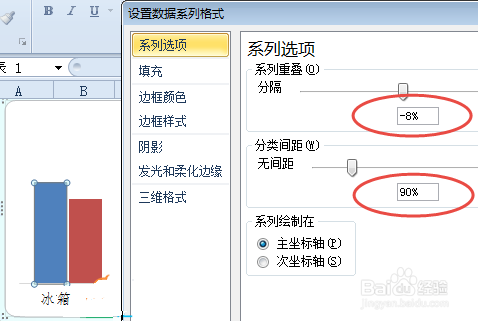 4/12
4/12设置数据系列填充颜色。
 5/12
5/12添加辅助数据。Y轴1公式为:=IF(C2B2,C2+1,NA())Y轴2公式为:=IF(C2=B2,C2+1,NA())
 6/12
6/12复制Y轴1辅助数据,单击图表,按Ctrl+V,图表会增加一个柱形图数据系列。单击新增的数据系列,【设计】【更改图表类型】,选中【散点图】。
 7/12
7/12单击图表中的散点图系列,右键【选择数据】,弹出【选择数据源】对话框,单击【编辑按钮】添加系列名称和X轴系列值。
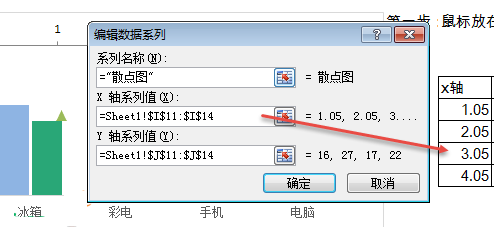 8/12
8/12复制Y轴2辅助数据,单击图表,按Ctrl+V,图表会增加一个散点图数据系列。
 9/12
9/12单击次要水平坐标轴,按Delete键清除。单击次要纵坐标轴,按Delete键清除。右键单击散点2数据系列【设置数据系列格式】。将数据标记设置为内置三角形。设置【数据标记填充】为【纯色填充】,颜色选择绿色。
 10/12
10/12单击【插入】【形状】,选择等腰三角形。翻转三角形,并设置颜色为红色。
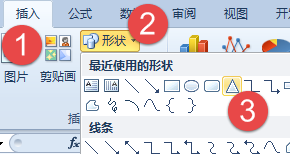 11/12
11/12单击红色的倒三角形,按Ctrl+C复制。单击散点图数据系列,按Ctrl+V粘贴。
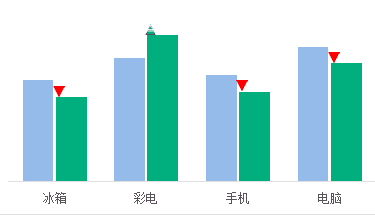 12/12
12/12点击散点图数据系列,右键添加数据标签。辅助列输入用于计算涨跌百分比的公式:=(C2-B2)/B2手动依次修改或是使用标签工具修改标签。最后使用两个文本框添加年份。
 注意事项
注意事项注意添加辅助数据函数公式的应用。
EXCEL图形软件制作版权声明:
1、本文系转载,版权归原作者所有,旨在传递信息,不代表看本站的观点和立场。
2、本站仅提供信息发布平台,不承担相关法律责任。
3、若侵犯您的版权或隐私,请联系本站管理员删除。
4、文章链接:http://www.1haoku.cn/art_29967.html
 订阅
订阅